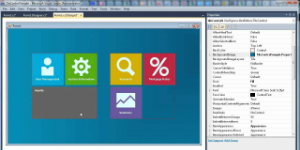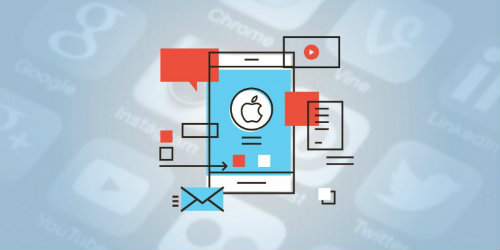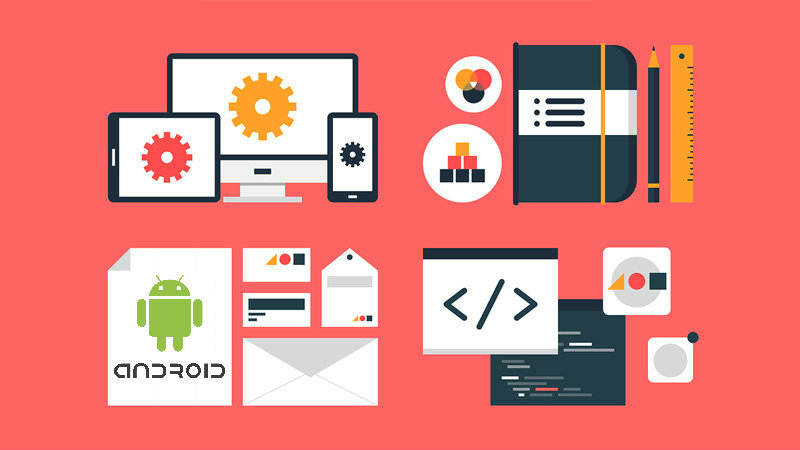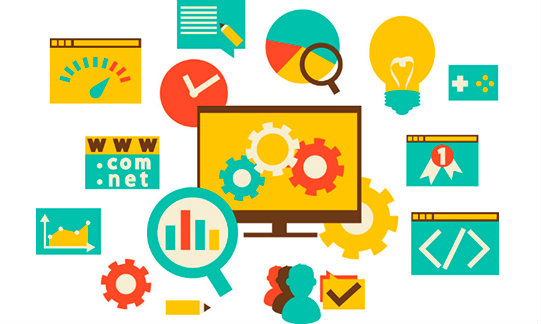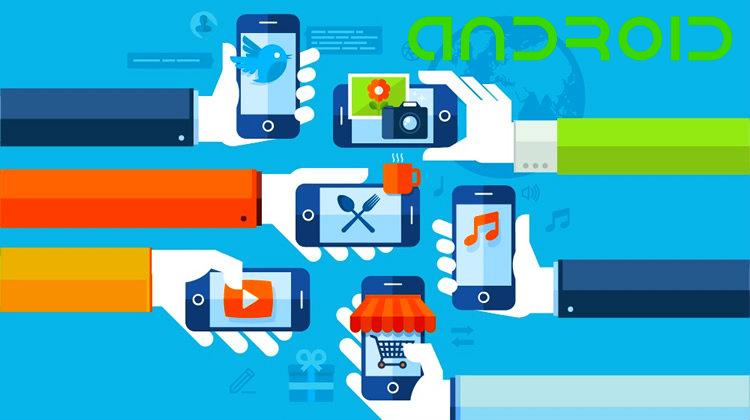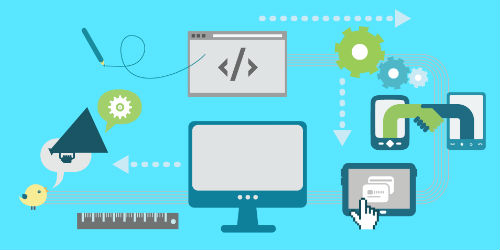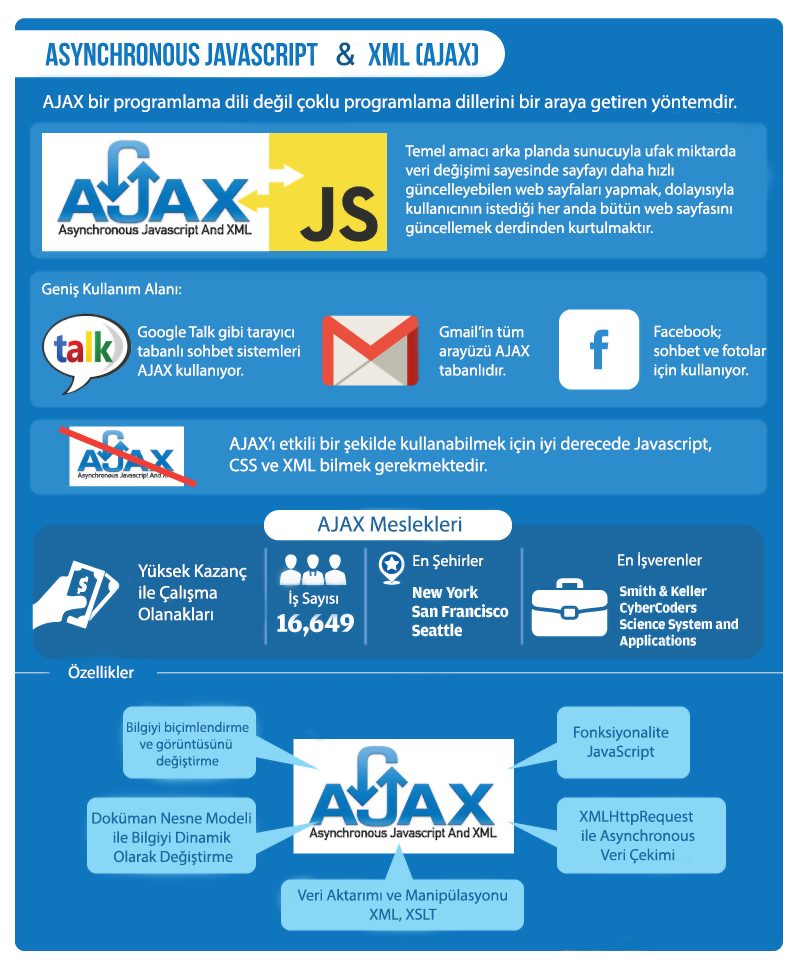C# FORM UYGULAMALARI
Bilişim alanında yaşanan gelişmelere ayak uydurabilmek için gelişmeleri daha yakından takip etmek gerekmektedir. Hele ki bu konuda söz sahibi olmak
istiyorsanız işin içerisine girerek ihtiyaç duyulan çalışmaları gerçekleştirebilmek daha da önemli hale gelmektedir.
Bu yazımızda sizlerle C sharp form uygulamaları ile ilgili örnek uygulamalar gerçekleştireceğiz. Böylece yazılım konusunda kendinizi geliştirme adına
yapacağınız bu başlangıç ile daha yüksek seviyelere yol alabilirsiniz.
Yazımızda farklı C# Windows form application örnekleri yaparak konuyu anlaşılır hale getirmeye çalışacağız. İsterseniz lafı daha fazla uzatmadan C# uygulamaları yapmaya başlayalım.
C# İlk Uygulama
C# form uygulamaları için yapacağımız örnekler için izleyeceğimiz yol şu şekildedir. C# ilk uygulama yapmaya başladığımız andan itibaren baz alacağımız bir iki nokta vardır. Bunlar aşağıdaki gibidir:
-
Bilgisayarınızda Microsoft Visual Studio programının kurulu olduğu varsayılacaktır
-
Microsoft Visual Studio programında yeni proje açabildiğiniz varsayılacaktır
Bu maddelerde sorun olmadığı takdirde artık C# örnekler için ilk uygulamamızı yapmaya başlayalım. Bu örnekte bir ‘ TextBox’a girilen verileri buton yardımı ile ‘ListBox’a ekleme işlemini gerçekleştireceğiz. Bunun için Yeni bir ‘Windows Form’ projesi oluşturuyoruz ve form içerisine aşağıdaki nesneleri yerleştiriyoruz.
-
TextBox (1 tane)
-
Button (1 tane)
-
ListBox (1 tane)
-
Label (2 tane)
Bu işlemden sonra formumuz aşağıdaki gibi olmalıdır.
İkinci işlem olarak yerleştirdiğimiz TextBox’a, ListBox’a ve Button’a ‘ Properties’ kısmından ‘Name’ veriyoruz. Her biri için aşağıdaki isimleri belirleyip verdik.
-
TextBox: txtVeri
-
Button: btnEkle
-
ListBox: lstBVeriler
Bu işlemden sonra ‘Ekle’ butonuna çift tıklayıp kod kısmına geçiş yapıyoruz. Ve Class içerisine,
-
int i = 0;
-
string[] dizi = new string[10];
btnEkle_Click içerisine de aşağıdaki kodları yazıyoruz.
-
if (i < 10){
dizi[i] = txtVeri.Text;
lstBVeriler.Items.Add(dizi[i]);
i++;
txtVeri.Clear();
txtVeri.Focus();
}
Tüm bu işlemlerden sonra kod kısmı aşağıdaki gibi olmalıdır.
Bu uygulamada yaptığımız işlem nedir? Kısaca açıklayalım, TextBox’a girilen değerleri ‘Ekle’ butonu yardımıyla ListBox’a aktarma işlemini gerçekleştiriyoruz. Fakat if şartına dikkat ederseniz yalnız 81 tane veri girebiliyoruz. Buradan da anlaşılacağı üzere illerimizi ListBox’a elle aktaran bir form uygulaması yapmış olduk. Uygulamanın son hali aşağıdaki gibidir.
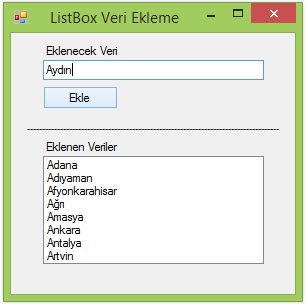
Birinci örneğimizi böylece bitirmiş olduk. Şimdi ikinci C# örnek uygulamamızı yapmaya başlayalım.
C# Form İçinde Form Açma
İkinci uygulamamız da kullanımı basit ama kullanışlı bir uygulama olacaktır. Yapacağımız uygulama ile bir form uygulamasından ikinci bir form uygulaması açmayı yapacağız.
Bunun için yeni bir ‘Windows Form’ uygulaması açıyoruz. Bu işlemden sonra projemize ikinci bir form ekliyoruz. Şimdi ‘Solution Explorer’ aşağıdaki gibi olmalıdır.
İkinci aşama olarak ana forma bir tane buton ekliyoruz ve butonun ‘Name’mi ‘ikinciFormuAc’ olarak ayarlanıyor. Buraya kadar herhangi bir sorun yoksa butona çift tıklayıp kod alanına geçiş yapıyoruz ve AnaForm Load olayına aşağıdaki komutu yazıyoruz.
-
IsMdiContainer = true;
Ardından ‘ikinciFormuAc’ isimli butonun Click olayına aşağıdakileri yazıyoruz.
-
ikinciForm acilacak_form = new ikinciForm();
-
acilacak_form.MdiParent = this;
-
acilacak_form.Show();
Bu aşamayı da tamamlayınca F5 ile uygulamayı çalıştıralım. Aşağıdaki görüntüyü elde edeceğiz.
Formda yer alan ‘İkinci Formu Aç’ butonuna tıkladığımız zaman ikinci form, ana form içinde açılmış olacaktır.
C# Form Uygulamaları Son Sözler
C sharp programlama konusunda bilgi sahibi olmak isteyenler için sunduğumuz C# form örnekleri bu konuda bilgi birikimi edinip tecrübeli olmanızı sağlayacaktır. Böylelikle bu çalışma C# form uygulamaları geliştirme yönünde teşvik edici bir rehber olarak sizlere sunulmuştur. Siz de burada anlatılanlardan daha fazla C# form dersleri için uygulama yaparak deneyim kazanmaya devam ettiğiniz takdirde bu konuda söz sahibi kimseler arasına girebilirsiniz.